Wie können Sie das Internet über Wi-Fi über eine Befehlszeile verteilen?

- 874
- 253
- Kenny Birkemeyer
Die Befehlszeile ist weitgehend unterschätzt. Einige wissen nicht, wie man es benutzt und warum es im Allgemeinen benötigt wird. Andere glauben, dass die Befehlszeile (CS) ausschließlich in Notfällen erforderlich ist, wenn das System wiederhergestellt wird. Einige Fehler werden korrigiert.

In der Tat ist die Möglichkeit dieser Linie viel breiter. Darüber hinaus wird mit seiner Hilfe ein Zugangspunkt für drahtloses Internet mithilfe der Wi-Fi-Technologie erstellt, die erforderlichen Einstellungen und vieles mehr sind festgelegt.
Um einen Wi-Fi-Zugriffspunkt zu erstellen, sind keine mit dem PC verbundenen Tools erforderlich. Es ist nur notwendig, dass das System über Netzwerkadapter verfügt. Dies ist eine Netzwerkkarte sowie ein Wi-Fi-Wireless-Adapter. Das Kabel des Internetanbieters ist mit dem ersten verbunden. Wenn der Computer diese Bedingungen erfüllt und ihm entspricht, kann er das Signal ohne Probleme verteilen.
Nun zur Frage, wie bestimmte Einstellungen mit Hilfe des Befehls der von vielen beliebten Teams durchgeführt werden.
Einstellungen der Verteilung
Es ist nicht erforderlich, einen Router zu verwenden, um das drahtlose Internet über eine Wohnung oder ein Haus zu verteilen.
Wenn Sie Fragen stellen, wie Sie Wi-Fi unabhängig über eine reguläre Befehlszeile verteilen können, ist es wichtig zu verstehen.

Integriertes Wi-Fi-Laptop-Modul
Wenn Ihr PC mit einem Kabel mit dem Internet verbunden ist, kann er als Gerät zum Verteilen des Internets auf andere Geräte verwendet werden, einschließlich Smartphones, Tablets und Laptops. Es reicht aus, die Einbeziehung dieses Modus durch das CS zu implementieren.
Technisch gesehen hat eine solche Gelegenheit vor langer Zeit aufgetreten. Die Konfigurationen und der Einstellungsvorgang haben sich jedoch in den letzten 2-3 Jahren geändert.
Wenn Sie nicht wissen, wie Sie die Verteilung des Internets über Wi-Fi mithilfe der Befehlszeile einschalten, starten Sie die folgenden Anweisungen:
- Drücken Sie auf der Tastatur gleichzeitig den Sieg und die X -Tasten. Dadurch wird das Menü Einstellungen geöffnet und dann die Befehlszeile auswählen. Und notwendigerweise mit einer Administratormarke;
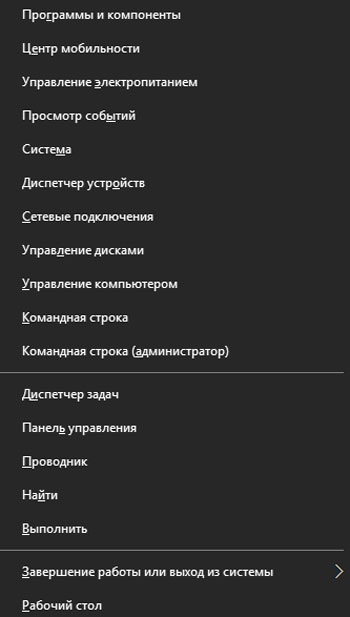
- Jetzt ist ein Team als NetSH WLAN HostEdNetwork -Modus = zulassen sSID = adhoc key = password. Es wird vorgeschrieben
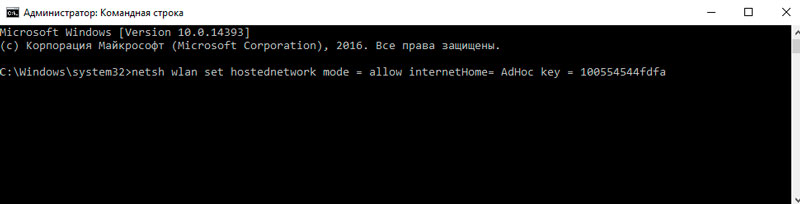
- Anstelle von SSID müssen Sie den Namen Ihres Netzwerks angeben und das Wortkennwort durch ein Passwort aus Ihrem Internet ersetzen
- Jetzt bleibt es nur noch mit Wi-Fi zu beginnen. Befehst dazu die Zeile, Netsh Wlan Start HostedNetwork passt in die Zeile.
Es ist zu beachten. Genauer gesagt wird die Unterstützung durch den Treiber dieses Adapters implementiert.
Zu diesem Zweck wird die Standard -Netsh -WLAN -Treiber über CS -Team vorgeschrieben.
Dies ist jedoch die Einstellung Ihres drahtlosen Internets, das von einem Computer mit einem erstellten Modul verteilt ist und nicht abgeschlossen ist. Es wird notwendig sein, eine Reihe von Aktionen auszuführen,.
Entdeckung des Gesamtzugriffs
Angenommen, Sie haben beschlossen, WLAN von einem Laptop zu verteilen, und dafür verwenden Sie die gewöhnlichste Befehlszeile. Richtig, im Namen des Administrators gestartet.
In der vorherigen Phase wurde klar, wie der Zugangspunkt erstellt und verbunden ist. Aber das reicht nicht aus. Jetzt müssen Sie weiterhin den Gesamtzugriff auf das erstellte drahtlose Internet gewähren. Aus diesem Grund können andere Geräte, die in einem Haus oder einer Wohnung verfügbar sind.
Um Wi-Fi zu verteilen, müssen Sie beim Arbeiten von einem Laptop über die Befehlszeile die folgenden Aktionen ausführen:
- Suchen Sie im Menü "Start" einen Abschnitt mit dem Titel "Netzwerkverbindungen anzeigen". Alle auf der PC -Internetverbindung verfügbar werden hier angezeigt.
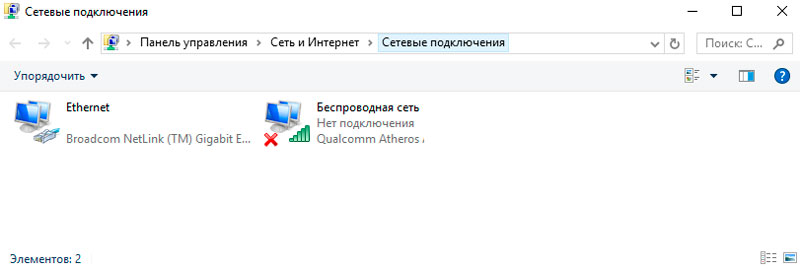
- Finden Sie Ihre Hauptverbindung, die über einen Internetanbieter implementiert wird. Die meisten gewöhnlichen Internetnutzer in dieser Liste von Verbindungen zeigen nur ein Netzwerk an. Es gibt definitiv keine Probleme mit der Suche nach der gewünschten Verbindung.
- Klicken Sie mit der rechten Maustaste auf das Symbol dieser Verbindung und wählen Sie im Menü "Kontext öffnen" "Eigenschaften".
- Ein neues Fenster wird sich öffnen. Hier sollten Sie auf die Registerkarte "Allgemeiner Zugriff" klicken. Hier müssen Sie anderen Netzwerkbenutzern einen Scheckplatz gegenüber dem Auflösungspunkt einlegen, um über diesen PC herzustellen.
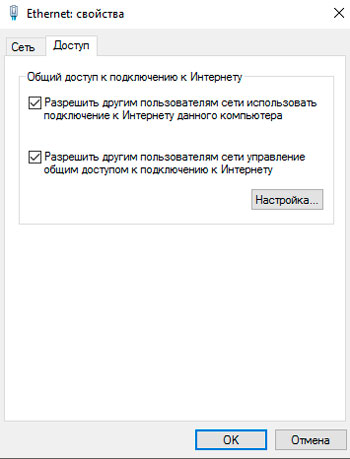
- Die Liste wird unter dem Fenster geöffnet. Hier finden Sie eine Netzwerkverbindung, die Zugriff auf das von Ihrem Anbieter bereitgestellte Internet hat. Danach bleibt es nur, auf die Schaltfläche OK zu klicken.
Es ist nicht erforderlich, die Befehlszeile hier direkt zu verwenden. Sie haben noch in der vorherigen Phase den Start des erstellten Zugangspunkts abgeschlossen. Und jetzt haben sie die Möglichkeit gegeben, eine Verbindung zum Netzwerk für andere Computer und sogar mobile Geräte herzustellen.
Nachdem all diese Schritte ausgeführt werden, wird ein neues drahtloses Netzwerk in der Liste der Netzwerkverbindungen angezeigt, die auf einem Computer aus verkabeltem Internet erstellt wurden.
WICHTIG. Das drahtlose Netzwerk, das über den Computer arbeitet.Wenn Sie es ausschalten, wird das Internet nicht mehr über Wi-Fi gehört. Dies ist größtenteils der Hauptnachteil einer solchen Verbindung. Wenn ein Router verwendet wird, dh ein Router, auch mit dem drahtlosen Internet, funktioniert der PC weiter.
Netzwerk Management
Nachdem einige Benutzer ein drahtloses Netzwerk über die Befehlszeile festgelegt haben, müssen einige Benutzer zusätzlich die Steuerung des erstellten Netzwerks implementieren, einige Änderungen vornehmen, Anpassungen an der aktuellen Konfiguration vornehmen.
Hier können Sie mehrere Optionen unterscheiden, die mit der Befehlszeile angezeigt und angezeigt werden können:
- NETSH WLAN Show HostedNetwork. Mit diesem Team können Sie sich die aktuellen Einstellungen des erstellten drahtlosen Zugriffspunkts ansehen. Hier wird Parameter wie der Netzwerkname (SSID), die Art der Verschlüsselung, die verwendete Authentifizierung, die zulässige Anzahl von zulässigen, gleichzeitig angeschlossenen Geräten angezeigt. Sie können auch herausfinden, wie viele Geräte jetzt verbunden sind
- Netsh wlan show hostedNetwork eineinstellung = Sicherheit. Dies ist ein etwas anderes Team. Es betrifft Sicherheitsparameter und Verbindungsschlüssel. Mit seiner Hilfe können Sie in einem Augenblick alle erforderlichen Informationen zur Sicherheit des erstellten Zugriffspunkts erhalten
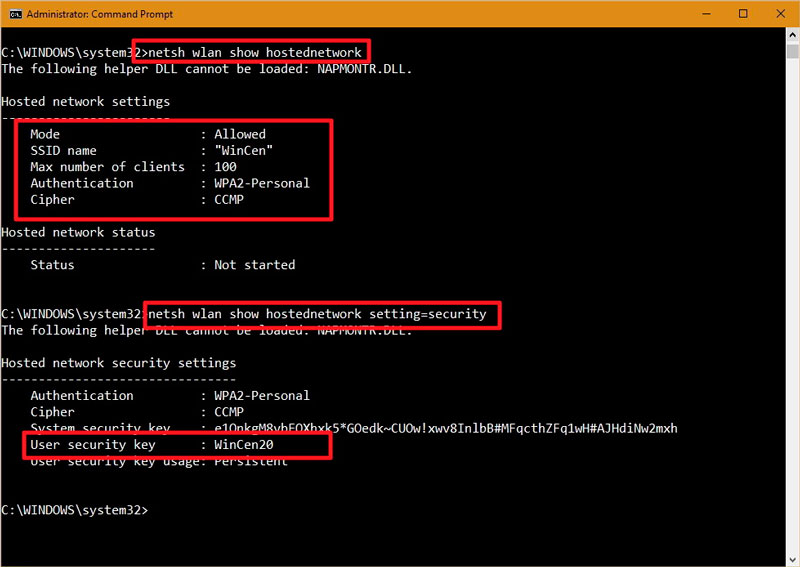
- Netsh wlan stop hostedNetwork. In vielerlei Hinsicht ist ein nützliches Team, da es möglich ist, das erstellte Wi-Fi-Netzwerk schnell zu trennen, das über einen Computer verteilt wird, der wiederum mit einem Kabel mit dem Internet verbunden ist
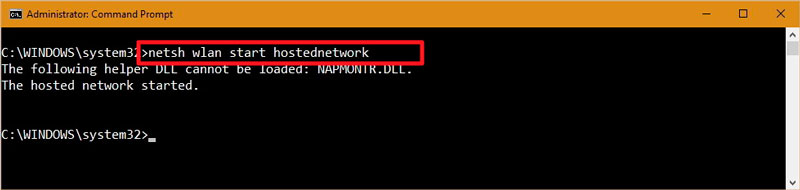
- NETSH WLAN SET HOSTEDNETWORK -MODE = Nicht zulässt. Sie müssen mit diesem Wert ordentlich sein und nicht wieder in die Befehlszeile einfügen. Schließlich ist der Zugangspunkt vollständig entfernt, wenn es eintritt. Der Name des Netzwerks wird ebenfalls gelöscht, dh SSID und Netzwerkzugriffs -Passwort.

Dies ist wichtig im Voraus zu berücksichtigen, so dass es dann keine Fragen gibt.
So aktivieren Sie den Wi-Fi-Adapter
Natürlich durch die Befehlszeile. Es ist nicht schwierig, den Wi-Fi-Adapter zu starten.
Zusätzlich zum Bedienfeld, das auf allen Computern mit Windows OS an Bord verfügbar ist.
Mit CS können Sie Netzwerkadapter auf Computern und Laptops einschalten und deaktivieren.
Um den Netzwerkadapter zu aktivieren, benötigen Sie:
- Suchen Sie im Startmenü das PowerShell -Tool (ein Analogon der CS auf neuen Windows -Versionen)
- Verschreiben Sie die Wortkraft in der Suchleiste;
- Wählen Sie in der Liste der Zufälle PowerShell aus und klicken Sie mit der rechten Schaltfläche darauf
- Öffnen Sie im geöffneten Kontextmenü die Anwendung im Namen des Administrators
- Registrieren Sie einen Befehl, um den aktuellen Namen des drahtlosen Netzwerkadapters zu bestimmen
- Das Team hat den Auftritt von Get-Netadapater | Format-Tabelle;
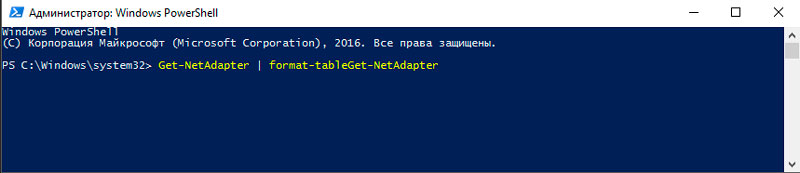
- Finden Sie eine Zeile im Fenster, die sich öffnet, die "NETADAPTER -NAME ALDEFEN" bezeichnet wird
- Nach "Name" geben Sie den Namen Ihres Adapters an;
- Fügen Sie dann die gleiche Zeile zu bestätigen: $ false;
- Infolgedessen ist ein Enable -netAdapter -name Pitbull -Konfirm: $ false, wobei Pitbull nur der Name des gewählten Adapters ist.
Mit der Trennung ist alles analog. Sie müssen nämlich denselben Primärbefehl vorschreiben, um den Adapter anzuzeigen, und dann den Wert der Aktivierung durch den vorherigen Befehl durch Deaktivierung ersetzen.
Alles andere bleibt unverändert.
Verbindung zum Netzwerk
Das drahtlose Netzwerk wurde erstellt, der Zugriff darauf ist offen. Daher bleibt es nur, die erforderlichen Geräte zu verbinden.
Hier kommt ein Tool namens Netsh zur Rettung.
- Dazu müssen Sie die von vielen verehrte Befehlszeile ausführen. Aber stellen Sie sicher, dass der Administrator im Namen des Administrators.
- Dann wird ein Team vorgeschrieben, über das Sie über alle verfügbaren Netzwerkprofile informieren können. Das Team sieht aus wie das Netsh WLAN Show -Profil.
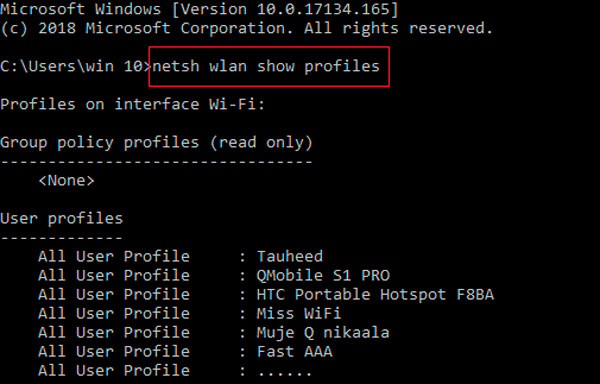
- In der nächsten Stufe müssen Sie sich nur daran erinnern oder ein Profil mit Konfigurationen aufschreiben, das geplant ist, verwendet zu werden.
- Jetzt müssen Sie Netsh Wlan Connect SSID = SSID name = Profil registrieren.
- In diesem angegebenen Befehl anstelle von Profil und SSID den Namen des Profils bzw. SSID, löschen Sie alle Extra.
Das Problem des NETSH -Tools besteht darin, dass es möglich ist, sich nur mit den zuvor verwendeten Netzwerken zu verbinden. Der Grund ist die Notwendigkeit, das Netzwerkprofil anzugeben und es mit NETSH zu erstellen, es gibt keine technische Möglichkeit.
Gleichzeitig wurden Bypass -Spuren noch erfunden. Dies ist in Fällen relevant, in denen es erforderlich ist, mehrere Geräte mit einem drahtlosen Netzwerk zu verbinden. Da.
Die Abfolge von Operationen wird wie folgt sein:
- Führen Sie die CS im Namen des Administrators aus
- Schreiben Sie das Netsh WLAN -Showprofil auf, um Netzwerkprofile anzuzeigen
- Exportieren Sie alles mit dem Exportprofil name = "Profil_name" KEY = Clear Ordner = "Ordner_Path", und ersetzen Sie die erforderlichen Zeilen gemäß den Verbindungsparametern
- Importieren Sie die XML -Datei, um andere PCs mit dem Netzwerk zu verbinden.
Das Einfuhrverfahren verdient separate Aufmerksamkeit. Hier brauchen Sie:
- Starten Sie erneut die Zeile der Befehle im Namen des Hauptbenutzers, dh des Administrators
- Registrieren Sie NetSH WLAN Show -Schnittstelle;
- Denken Sie an oder schreiben Sie den Adapternamen neu;
- Fahren Sie in das Netsh Wlan Connect ssid = your_wifi_ssid name = profile_name und ersetzen Sie die erforderlichen Werte.
Um eine Verbindung zu einem drahtlosen Netzwerk herzustellen, wird der entsprechende NETSH -WLAN -Verbindungsbefehl ssid = your_wifi_ssid name = profile_name mit entsprechenden Ersatz verwendet.
Nach dem Hinzufügen des Profils muss der Computer eine Verbindung zum zuvor erstellten Netzwerk und die Funktionen normaler herstellen, wobei der vollständige Zugriff auf das Internet besteht.
Dies zeigt deutlich die großen Möglichkeiten, die die Kommandozeile hat.
Haben Sie jemals versucht, eine Verbindung mit der Befehlszeile zu erstellen? Hat alles geklappt und mit welchen Schwierigkeiten mussten?
Teilen Sie persönliche Erfahrungen, geben Sie Ihren Rat in den Kommentaren an.
Abonnieren, Bewertungen hinterlassen und relevante Fragen stellen!
- « WhatsApp -Installationsmethoden für iPad
- So reinigen Sie einen Laptop mit Ihren eigenen Händen vom Staub »

